Stellen Sie Ihre Sprachnachrichten auf dem iPhone 16 wieder her, verwalten und sichern Sie sie.
So finden Sie gespeicherte oder gelöschte Sprachnachrichten ganz einfach auf Ihrem iPhone
Wenn Sie iMessage zwei Minuten später erneut öffnen, aber keine Sprachnachrichten im Dialogfeld finden, möchten Sie vielleicht wissen, wo Sprachnachrichten auf dem iPhone gespeichert werden. Und wenn Sie Ihre Sprachnachrichten versehentlich löschen, können Sie sie aus dem Papierkorb wiederherstellen? Machen Sie sich darüber keine Sorgen, dieser Beitrag wird Ihnen sagen, wo Sprachnachrichten auf Ihrem iPhone gespeichert werden. Und abgelaufene und gelöschte Nachrichten können Sie auch finden und wiederherstellen. Auf diese Weise können Sie Ihre Erinnerungen aus Sprachnachrichten retten.
Führerliste
Wo werden Sprachnachrichten auf dem iPhone gespeichert: Kurze Einführung in den Speicherpfad Warum kann ich auf dem iPhone keine Sprachnachrichten finden [Gelöst] Häufig gestellte Fragen zum Thema „Wo werden Sprachnachrichten auf dem iPhone gespeichert?“Wo werden Sprachnachrichten auf dem iPhone gespeichert: Kurze Einführung in den Speicherpfad
Es ist ziemlich schwierig, die auf Ihrem iPhone gespeicherten Audiodateien zu finden. Anders als bei Android, wo Audiodateien direkt vom Standard-Mediaplayer abgespielt werden können.
Wo werden Sprachnachrichten auf iPhones gespeichert? Audiodateien auf dem iPhone werden in der App gespeichert, die die Datei empfangen hat, oder sie werden je nach Dateityp an eine App weitergeleitet. iMessage-Audiodateien verschwinden nach einer festgelegten Zeit automatisch, sofern Sie nichts anderes angeben.
Wenn Sie beispielsweise eine Voicemail erhalten haben, geht diese direkt an die Sprachnotiz-App des iPhones. Wenn Sie eine WhatsApp-Sprachnachricht erhalten haben, wird diese in der App gespeichert. Audio-MP3-Dateien fallen in Ihren Standardmedienordner. Alles in allem werden Ihre Sprachnachrichten in der empfangenden App gespeichert. Sie können auch lange auf die Sprachnachrichten drücken und auf das Halten Schaltfläche, um sie zu speichern.
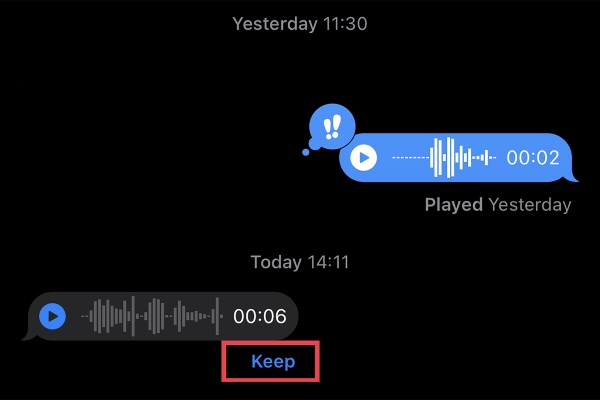
Das iPhone erstellt eigentlich keine separaten physischen Ordner für jede App auf dem Telefon. Die App selbst ist der Speicher für Audio, in dem die Dateien liegen. Wenn Sie die App löschen, werden Ihre Daten gelöscht, sofern Sie sie nicht manuell an einem anderen Ort gespeichert haben. Wo also finden Sie die gelöschten Sprachnachrichten auf dem iPhone? Bitte lesen Sie die folgenden Methoden weiter.
Warum kann ich auf dem iPhone keine Sprachnachrichten finden [Gelöst]
Methode 1: Sprachnachricht abgelaufen
Viele Leute erhalten eine Sprachnachricht in iMessage und möchten sie später noch einmal anhören. Dann stellen sie fest, dass die Sprachnachricht abgelaufen ist. Dann wissen sie nicht, wo Sprachnachrichten auf iPhones gespeichert werden. Und hier sind die Schritte, die Ihnen helfen, dieses Problem zu lösen.
Schritt 1Öffne dein Einstellungen app auf dem iPhone und tippen Sie auf die Mitteilungen Scrollen Sie nach unten und tippen Sie auf die Erlöschen Schaltfläche unter dem Audio-Nachricht.
Schritt 2Tippen Sie dann auf das Niemals Schaltfläche. Auf diese Weise werden Ihre Dateien von den Apps nicht automatisch gelöscht und die Sprachnachrichten werden dauerhaft gespeichert.
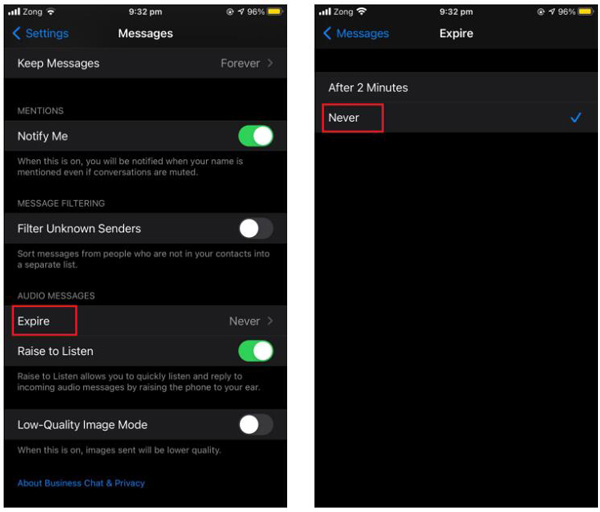
Methode 2: Sprachnachricht gelöscht
Sie wissen, wie Sie nicht abgelaufene Sprachnachrichten abrufen können. Aber wo finden Sie gelöschte Sprachnachrichten? 4Easysoft iPhone Datenrettung ist die beste Wahl für Sie. Diese Software scannt Ihre Geräte gründlich und stellt die gelöschten Sprachnachrichten von allen Modellen und iOS-Systemversionen wieder her, einschließlich der neuesten iOS 15/16/17/18. Unabhängig davon, ob Sie die Standard- oder Drittanbieter-Apps wiederherstellen möchten, können Sie eine Vorschau aller Sicherungsdateien anzeigen, um die gewünschte Datei abzurufen.

Stellen Sie alle Daten wieder her, einschließlich der gelöschten und abgelaufenen Sprachnachrichten aus allen Apps.
Kann Daten sichern/wiederherstellen und WhatsApp-Sprachnachrichten übertragen.
Scannen Sie die Sprachnachrichtendateien auf Ihrem iPhone, um sie zur Wiederherstellung auszuwählen.
Versprechen Sie hundertprozentige Sicherheit bei der Wiederherstellung Ihrer Sprachnachricht.
100% Sicher
100% Sicher
Und hier sind die Schritte, um herauszufinden, wo Sprachnachrichten auf dem iPhone gespeichert sind, und um sie wiederherzustellen. Und bevor Sie dies tun, stellen Sie bitte sicher, dass iTunes auf Ihrem Computer auf die neueste Version aktualisiert ist. Lesen Sie dann die folgenden Schritte:
Schritt 1Start 4Easysoft iPhone Datenrettung auf Ihrem Computer und verbinden Sie dann Ihr iOS-Gerät über ein USB-Kabel mit dem Computer. Wenn Sie das iOS 11-System oder höher verwenden, entsperren Sie bitte Ihr Gerät und tippen Sie auf Vertrauen auf dem Bildschirm.

Schritt 2Drücke den iPhone Datenrettung auf der Hauptoberfläche und klicken Sie auf die Genesen Schaltfläche aus dem iOS-Gerät Klicken Sie dann auf das Scan starten Schaltfläche, um alle gelöschten Daten auf Ihrem iOS-Gerät zu scannen. Die Dauer des Scanvorgangs hängt von der Anzahl Ihrer Dateien ab.

Schritt 3Danach werden alle Daten in verschiedene Dateitypen eingeteilt und im Programm aufgelistet. Sie können auf die gewünschte Datei doppelklicken, um sie in der Vorschau anzuzeigen, und dann darauf klicken, um sie wiederherzustellen. Klicken Sie abschließend auf das Genesen Schaltfläche, um mit der Wiederherstellung aller ausgewählten Dateien gleichzeitig zu beginnen. Anschließend können Sie die Sprachnachrichten direkt vom Zielordner auf dem iPhone finden.

Schritt 4Wenn Sie einige private und wichtige Daten wie Anrufverlauf, Safari-Lesezeichen, Kontakte usw. wiederherstellen möchten. Ab dem iOS 13-System oder höher müssen Sie auf das Verschlüsselter Scan Schaltfläche, um den Vorgang zu bestätigen.

Weitere Informationen
Häufig gestellte Fragen zum Thema „Wo werden Sprachnachrichten auf dem iPhone gespeichert?“
-
Wie speichere ich Sprachnachrichten auf dem iPhone?
Um die Audionachricht unter iOS 14 und höher zu speichern, tippen Sie einfach auf Aktie und tippe auf In Sprachmemos speichern. Die Audionachricht wird dann in der Sprachmemos-App Ihres iPhones gespeichert, wo Sie darauf zugreifen können.
-
Warum sind meine gespeicherten Sprachnachrichten nicht in den Sprachmemos?
Sie können einige Dinge tun, wenn Ihre Audionachrichten nicht als Sprachmemos gespeichert werden. Überprüfen Sie zunächst, ob auf Ihrem Gerät genügend Speicherplatz vorhanden ist. Anschließend können Sie Ihr Gerät neu starten, um kleinere Softwareprobleme zu beheben. Wenn das Problem immer noch nicht behoben ist, können Sie versuchen, Ihr Gerät mithilfe von auf die Werkseinstellungen zurückzusetzen. 4Easysoft iPhone Datenrettung.
-
Wie kann ich gespeicherte Sprachnachrichten auf dem iPhone abhören?
Um eine gespeicherte Audionachricht anzuhören, nachdem Sie den Speicherort für Sprachnachrichten gefunden haben, öffnen Sie einfach die Sprachnotizen App und tippen Sie auf die Audionachricht, die Sie anhören möchten. Die Audionachricht wird automatisch abgespielt. Tippen Sie außerdem auf Aktie wenn Sie die Audionachricht mit jemand anderem teilen möchten.
Abschluss
Nachdem Sie diesen Beitrag gelesen haben, müssen Sie wissen, wo Sprachnachrichten auf Ihrem iPhone gespeichert werden, und wenn Sie feststellen, dass Ihre Sprachnachrichten abgelaufen oder gelöscht sind, können Sie verwenden 4Easysoft iPhone Datenrettung um sie zurückzubekommen.
100% Sicher
100% Sicher

 Geschrieben von
Geschrieben von  So legen Sie zwei Videos nebeneinander [ultimative Anleitung]
So legen Sie zwei Videos nebeneinander [ultimative Anleitung]